Подробное руководство о том, как решить проблему с неработающей вечеринкой
советы и хитрости для Android / / August 05, 2021
Если приложение Houseparty не работает должным образом, воспользуйтесь приведенным ниже руководством, чтобы узнать, как это исправить. На начальных этапах было всего несколько приложений для видео и групповых звонков. Однако в последние годы мы наблюдаем появление новых приложений в этом домене. Среди них два самых распространенных: Увеличить и приложение Houseparty. Последний хоть и не так популярен, как Zoom, но все же поднимается по лестнице.
Однако, хотя приложение довольно хорошо обрабатывает эти групповые видеозвонки, иногда оно просто вешает трубку или выдает ошибку принудительного закрытия. И это самое неприятное, что случилось. Хотя иногда это происходит прямо во время разговора, в других случаях пользователи сообщают об указанной проблеме как раз перед запуском приложения. Если вы входите в число пользователей, которые сталкиваются с проблемами неработоспособности Houseparty, воспользуйтесь приведенными ниже методами, чтобы исправить это сразу.

Оглавление
-
1 Исправить проблему с неработающей вечеринкой
- 1.1 Перезагрузите устройство
- 1.2 Принудительная остановка
- 1.3 Обновить Houseparty
- 1.4 Очистить кэш
- 1.5 Очистить данные
- 1.6 Переустановите приложение
- 1.7 Сброс к заводским настройкам
- 2 Вывод
Исправить проблему с неработающей вечеринкой
Давайте посмотрим, как можно исправить вышеупомянутую ошибку. Следуйте.
Перезагрузите устройство
Чаще всего требуется простая перезагрузка. Как и ваш компьютер, ваше мобильное устройство также нуждается в постоянной перезагрузке. Это обновит ОС Android и убьет все фоновые приложения, работающие в данный момент. Так что продолжайте и перезапустите свое устройство. Как только это будет сделано, запустите приложение и посмотрите, исправлена ли проблема, связанная с неработающим Houseparty, или нет. Если он все еще там, то следуйте следующему совету.
Принудительная остановка

Вы также можете попробовать принудительно остановить приложение, а затем перезапустить его, чтобы исправить это. Иногда, если вы закрываете приложение, оно может оставаться в фоновом режиме и выполнять некоторые из своих процессов. В этих случаях, когда вы в следующий раз запустите open, он может частично загрузиться с последней остановленной точки, и это вызывает сбой приложения. Так что переходите к Настройки на вашем устройстве и перейдите в Приложения и уведомления страница. Затем нажмите на Информация о приложении и прокрутите до Домашняя вечеринка приложение. Нажмите на него, а затем нажмите на Принудительная остановка вариант (в некоторых устройствах это может быть принудительное закрытие). Как только это будет сделано, попробуйте получить доступ к приложению и проверьте, была ли исправлена проблема, связанная с неработоспособностью Houseparty.
Обновить Houseparty
[googleplay url = ” https://play.google.com/store/apps/details? id = com.herzick.houseparty & hl = en_IN ”]
Если вы используете старую версию приложения, это может вызвать пару проблем. Так что отправляйтесь в Магазин игр и посмотрите, выпустили ли разработчики новую версию или нет. Если он есть, сразу же обновите приложение. Дело в том, что эти обновления не только добавляют новые функции, но и повышают стабильность приложения, а также исправляют ошибки. После того, как вы обновили приложение, сразу же запустите его, и проблема с Houseparty, которая не работает, может быть решена. Однако, если это все еще не так, воспользуйтесь следующим советом, упомянутым ниже.
Очистить кэш

Если хранятся фрагменты временных данных, это будет противоречить правильной работе приложения. Эти данные кеша накапливаются автоматически со временем, но не имеют никакого значения. Так что вы можете удалить их сразу. Это не только поможет решить проблему с неработающим приложением, но и ускорит работу вашего устройства, а также освободит место для хранения. Итак, чтобы очистить кеш приложения Houseparty, перейдите на Настройки и перейдите к Приложения и уведомления. Нажмите на Информация о приложении а затем прокрутите до Домашняя вечеринка приложение. В нем нажмите на Хранилище и кэш с последующим Очистить кэш. Процесс будет завершен в течение нескольких секунд.
Очистить данные

Вы также можете попробовать вернуть приложение в состояние по умолчанию. То же самое можно сделать, очистив данные приложения. Но, как следует из названия, вы также потеряете все связанные файлы. Поэтому сделайте копии этих файлов, прежде чем продолжить. Как только это будет сделано, перейдите к Настройки > Приложения и уведомления > Информация о приложении > Домашняя вечеринка > Очистить данные (или Очистить хранилище). Как только процесс будет завершен, запустите приложение Houseparty и посмотрите, была ли исправлена проблема с работой приложения.
Переустановите приложение
Если очистка приложения не позволила устранить вышеупомянутую проблему, возможно, вам придется выполнить новую установку этого приложения. Вы можете подумать, что, поскольку мы уже очистили данные и проблема не была устранена, то как переустановить приложение? Что ж, дело в том, что это не одно и то же. Когда вы очищаете данные, не удаляются все связанные файлы. Некоторые его части остаются в Dalvik Cache и других связанных разделах.
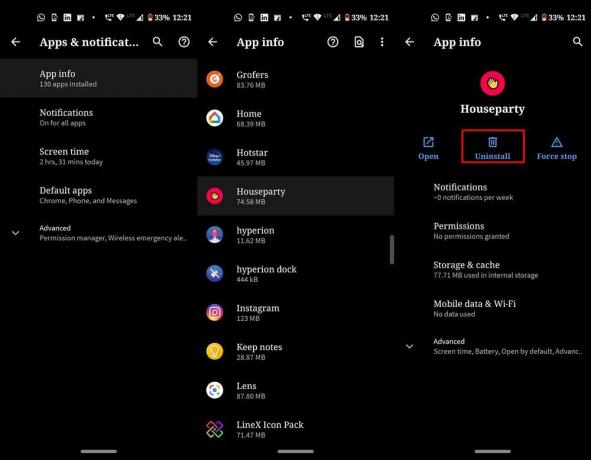
С учетом сказанного, чтобы удалить приложение, перейдите в Настройки на вашем устройстве Android, а затем нажмите Приложения и уведомления. В нем нажмите на Информация о приложении а затем на Домашняя вечеринка. Наконец, нажмите на Удалить чтобы удалить приложение с вашего устройства. Сейчас. загрузите приложение по ссылке ниже в Play Store и посмотрите, исправлена ли ошибка Houseparty not working или нет.
[googleplay url = ” https://play.google.com/store/apps/details? id = com.herzick.houseparty & hl = en_IN ”]
Сброс к заводским настройкам

Послушайте, мы поняли, сброс настроек всего устройства только для одного приложения к заводским настройкам может не иметь большого смысла для некоторых из вас. Но если приложение имеет первостепенное значение и вам нужно запустить его любой ценой, вы можете подумать о сбросе настроек до заводских. Перед этим вы также должны сделать полную резервную копию вашего устройства Android. Как только это будет сделано, перейдите к Настройки > Система > Продвинутый > Параметр сброса > Стереть все данные (сброс к заводским настройкам). Теперь дождитесь завершения процесса. После этого настройте свое устройство с помощью учетной записи Google и установите приложение Houseparty из Play Store. Это должно решить проблему.
Вывод
На этом мы завершаем это руководство о том, как исправить проблему, которая не работает в приложении Houseparty. Мы поделились семью различными способами решения этой проблемы. Любой из вышеперечисленных может помочь вам. На этой ноте дайте нам знать, какой совет сработал в вашу пользу. Точно так же вот некоторые Советы и хитрости iPhone, Советы и хитрости для ПК, а также Советы и хитрости для Android что вам тоже стоит проверить.



![Как установить Stock ROM на Vodafone Smart Tab 2 3G [Файл прошивки]](/f/220071709d8cd4afeba8d198d99e7ff5.jpg?width=288&height=384)